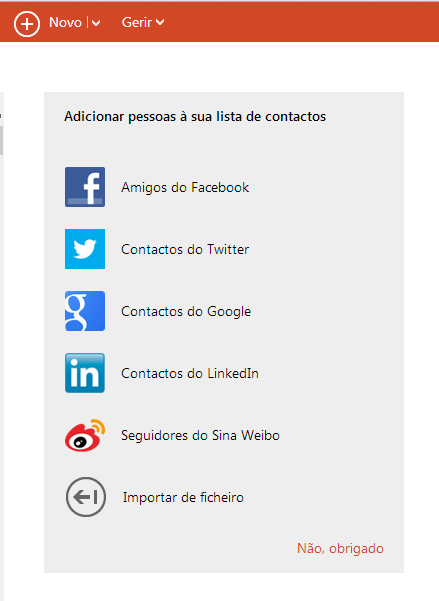Hoje vamos ver como podemos adicionar um contato no Outlook. Não é necessário adicionar um contato ao seu catálogo de endereços para escrever-le um e-mail, mais ter-lo atualizado com nossos contatos vai nos ajudar a manter a ordem e auxiliar-nos, pois assim não é preciso manter na memoria toda a informação de nossos amigos é pessoas com quem queremos manter contato. Com um simples passo, podemos manter organizado e atualizado nosso livro de endereços é ao mesmo tempo a lista de contatos do Skype é o chat próprio do Outlook.
Tutorial para agregar um novo contato no Outlook
Logo de tem entrado na sua conta outlook, buscarmos a pasta de Pessoas na caixa de entrada do Outlook e selecionarmos ela. Dentro dessa página de pessoas vai aparecer-nos um menu com várias opções. Selecionamos a primeira, onde diz Novo e depois teremos que selecionar em Novo contato. Na página seguinte teremos que introduzir os dados do novo contato. O único dado imprescindível é a direção do correio. O resto nós podemos adicionar ou simplesmente podemos deixar em branco se não queremos coloca-los ou não teremos esta informação. Guardamos e teremos um contato a mais na nossa conta do Outlook.
Adicionar contato no Outlook importando de outras aplicações
Outra opção muito importante se tivermos grande atividade em outras redes sociais é importar contatos no Outlook. Isto vai permitir-nos adicionar todos os golpes sem termos que fazer um a um. Além disso, a nossa pasta de contato aumentará consideravelmente. Desde a própria página de contatos podemos importá-los do Facebook, Gmail e muito mais. Experimente agora mesmo a adicionar um contato!